Cloud/Naver Cloud Platform
[NCP] SSL VPN 생성 및 네트워크 설정 방법 (VPC)
dalgong
2023. 1. 6. 14:39
반응형
오늘은 Naver Cloud Platform의 SSL VPN 생성 방법을 공유해드리고자 합니다.
SSL VPN 생성
우선 SSL VPN 신청 후 생성을 먼저해주어야합니다.

SSL VPN 생성을 클릭하면 SSL VPN을 연결할 VPC와 등록가능한 ID 수를 선택할 수 있습니다.

- SSL VPN은 선택한 VPC에서만 이용 가능하니 VPC 선택을 하실 때 신중하게 선택해주세요.
- VPC Peering을 하더라도 선택한 VPC 외에는 사용이 불가능합니다.
- 등록 가능한 ID 수는 최소 3개에서 최대 500개 입니다.
- 현재 등록한 ID 수 보다 적은 스펙으로는 변경할 수 없습니다. ID 10개당 약 10만원 정도이니 신중하게 스펙을 정해주세요.
- 접근할 VPC, VPN 이름은 생성 후 수정할 수 없으니 신중하게 입력해주세요.

SSL VPN 생성 후 상태가 운영중으로 바뀔 때까지 기다려줍니다.
- 일반존 SSL VPN은 생성 후 10분~20분 후면 사용가능하다고 하지만, 공공기관존의 SSL VPN은 Classic 기준 1~2일 VPC 기준 2~3일 정도 걸릴 수가 있으니 미리 신청하는 게 좋습니다.
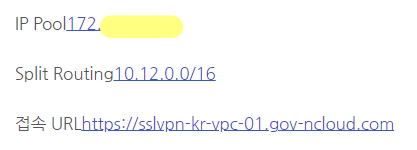
SSL VPN 생성이 완료되면 메일로 IP Pool과 접속 URL을 전송해줍니다.
저는 공공기관 존에서 생성해서 접속 URL이 다르지만
일반 존에서 생성했을 때 접속 경로는 한국 기준 sslvpn-kr-01.ncloud.com 입니다.
SSL VPN User 추가

SSL VPN User 추가는 간단한데요.
Username이 ID라서 원하는 ID 적어주고 Password, Email, SMS를 추가해주면 됩니다.
추가한 Email과 SMS로 인증 번호가 오기 때문에 Email과 SMS를 정확하게 적어주셔야합니다.
네트워크 설정 - ACG
SSL VPN 생성이 완료되면 ACG 설정을 해주어야합니다.
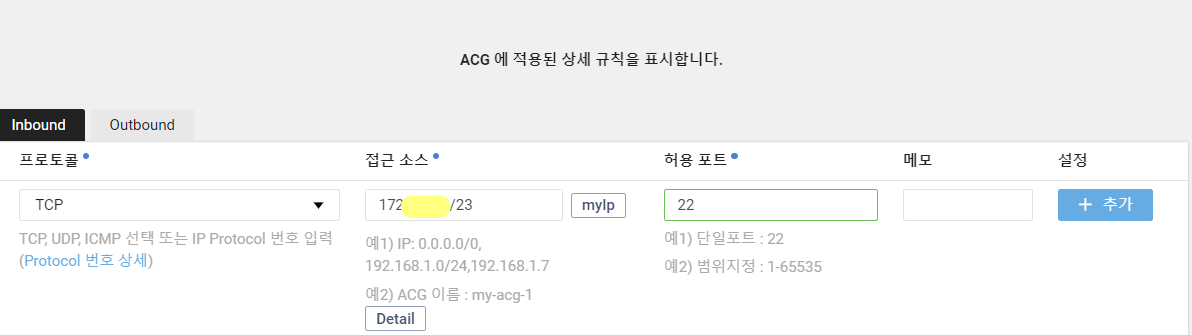
이때 접근 소스는 SSL VPN 생성 후 메일로 안내 받았던 IP Pool을 입력해주거나
IP Pool 내의 원하는 주소를 입력해주시면 됩니다.
네트워크 설정 - Route Table
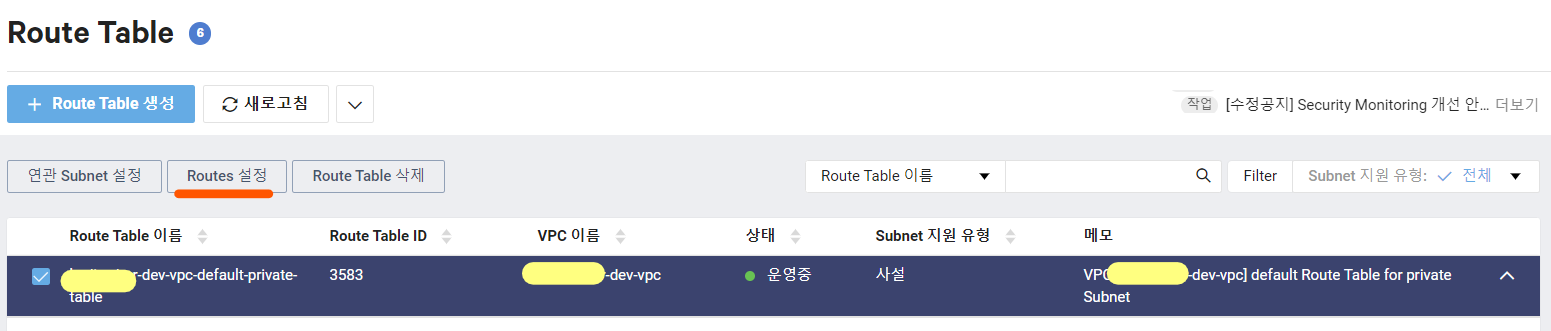
SSL VPN을 연결하고 싶은 서브넷의 Route Table을 설정해줍니다.
원하는 서브넷의 Route Table을 선택하고 Routes 설정 클릭

- Destination : SSL VPN의 IP Pool
- Target Type : SSL VPN
- Target Name : 생성한 SSL VPN
으로 설정해주고 생성을 클릭하면 Route Table 설정이 끝났습니다.
이제 SSL VPN 에이전트를 설치 후 접속해주시면 됩니다.

반응형